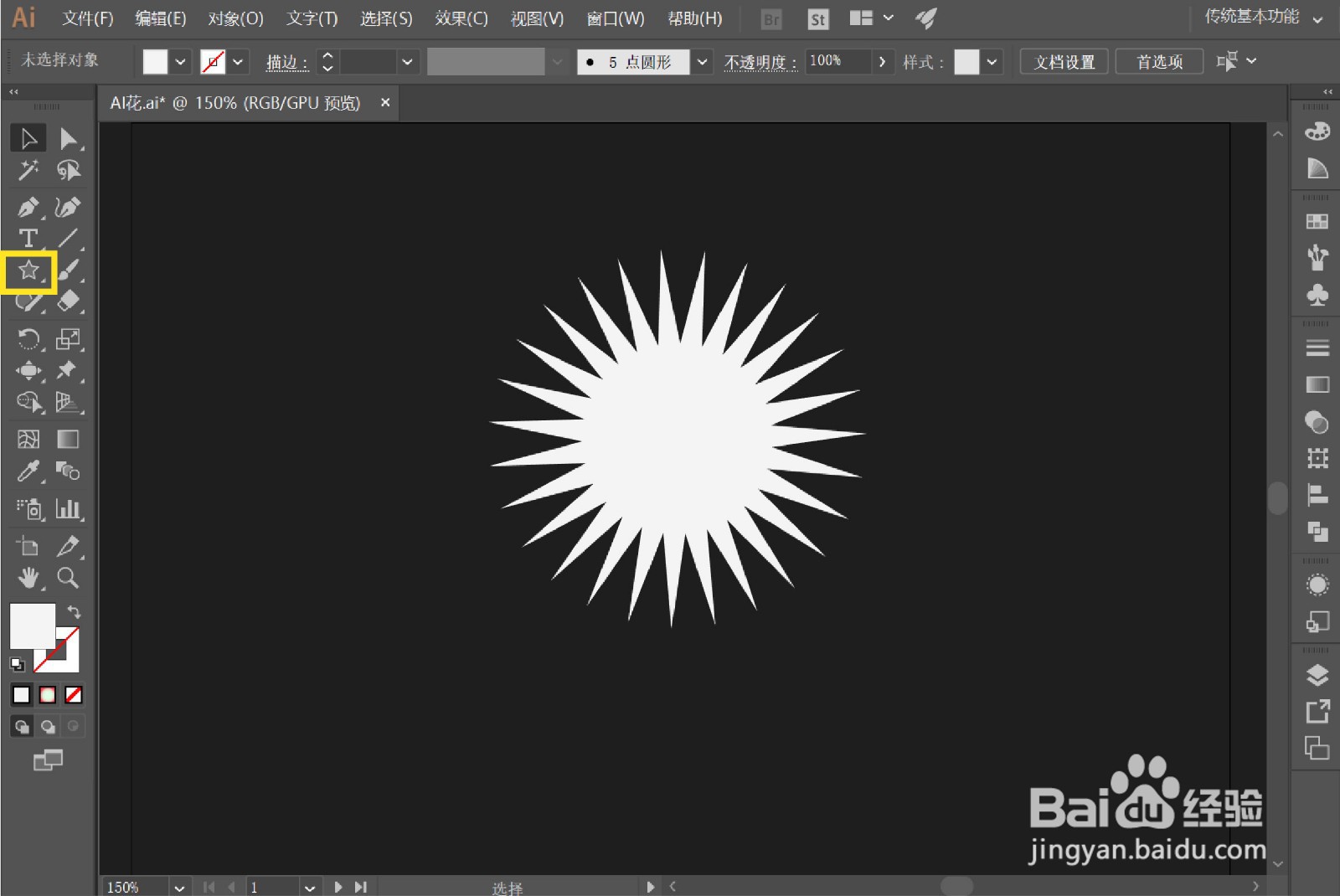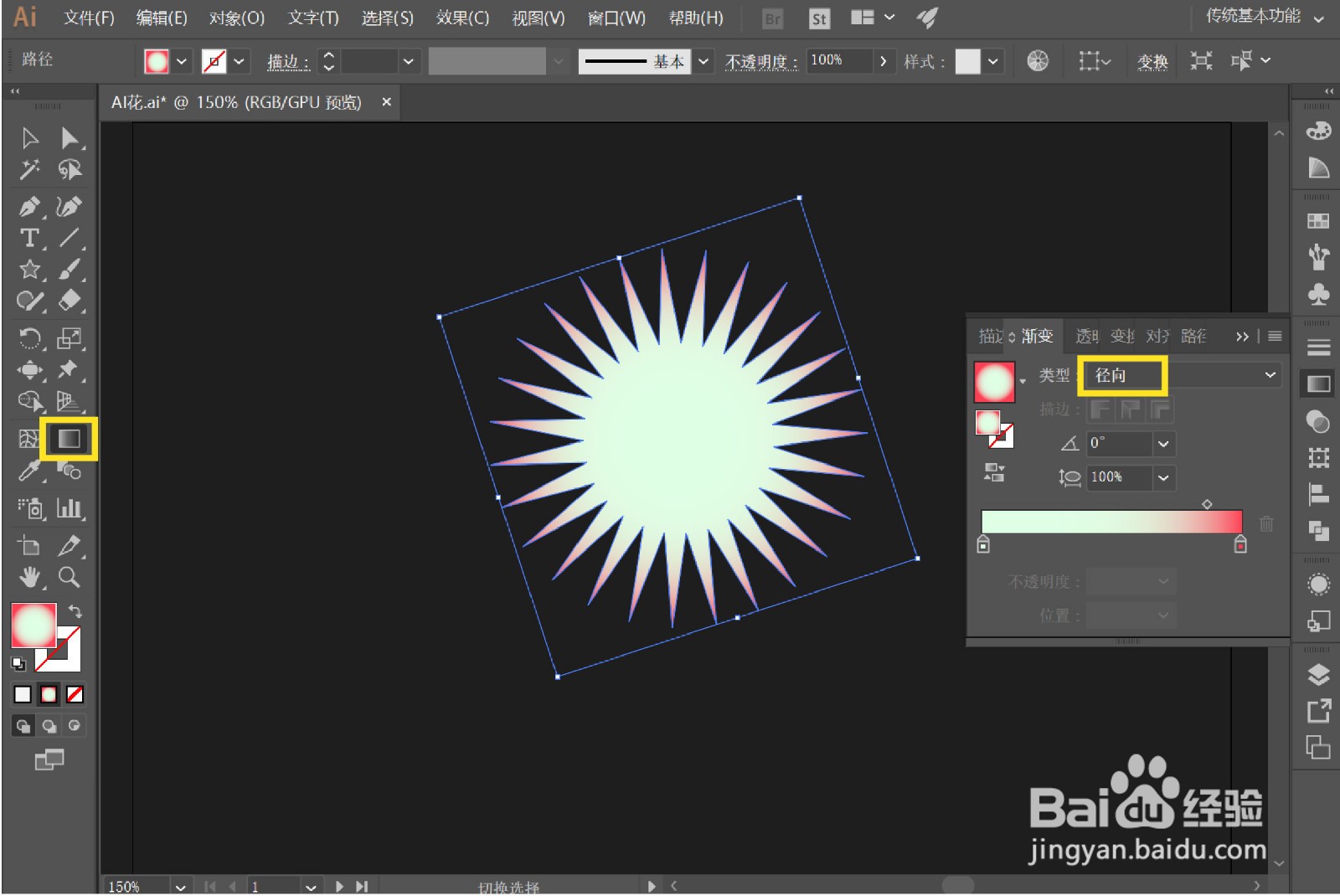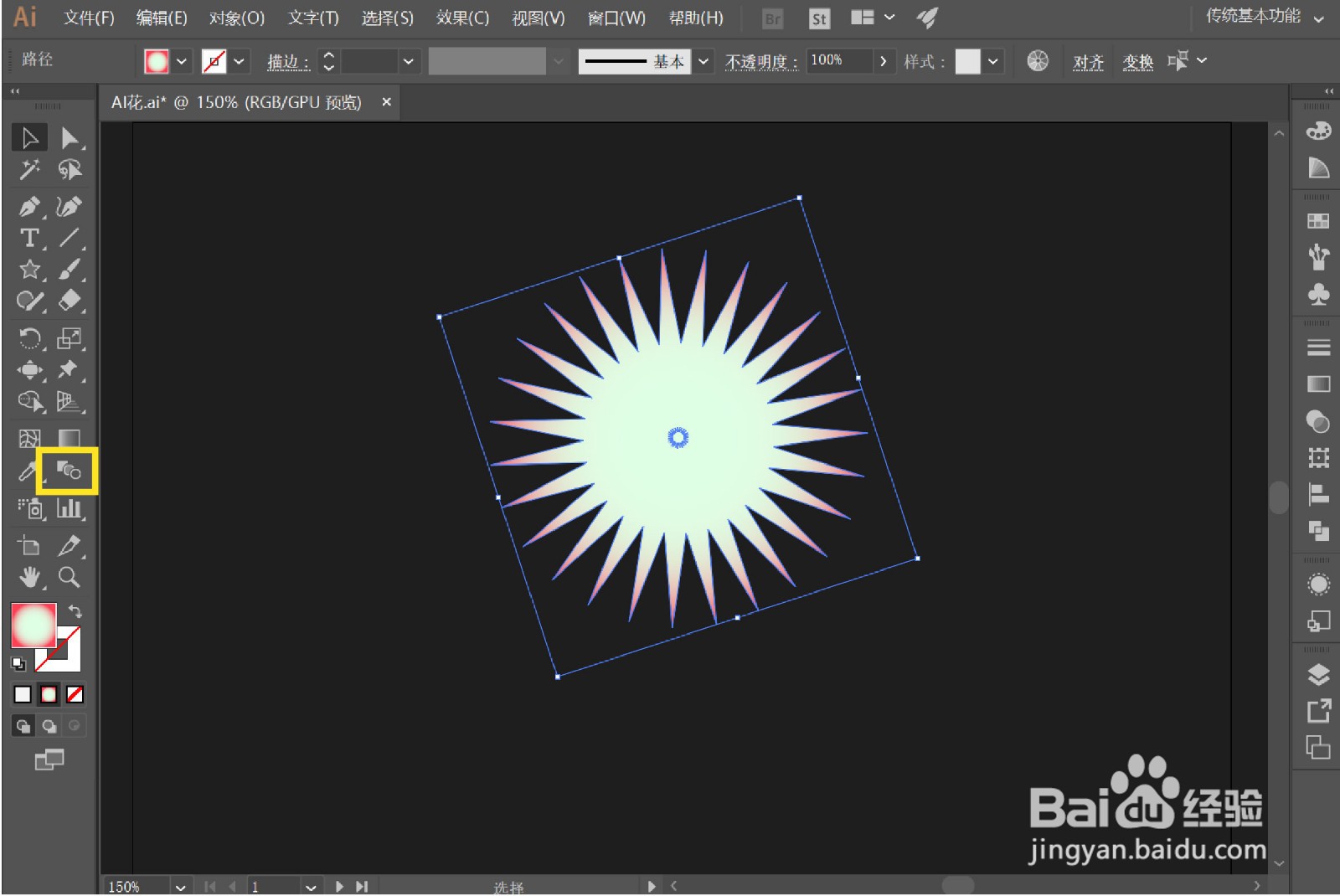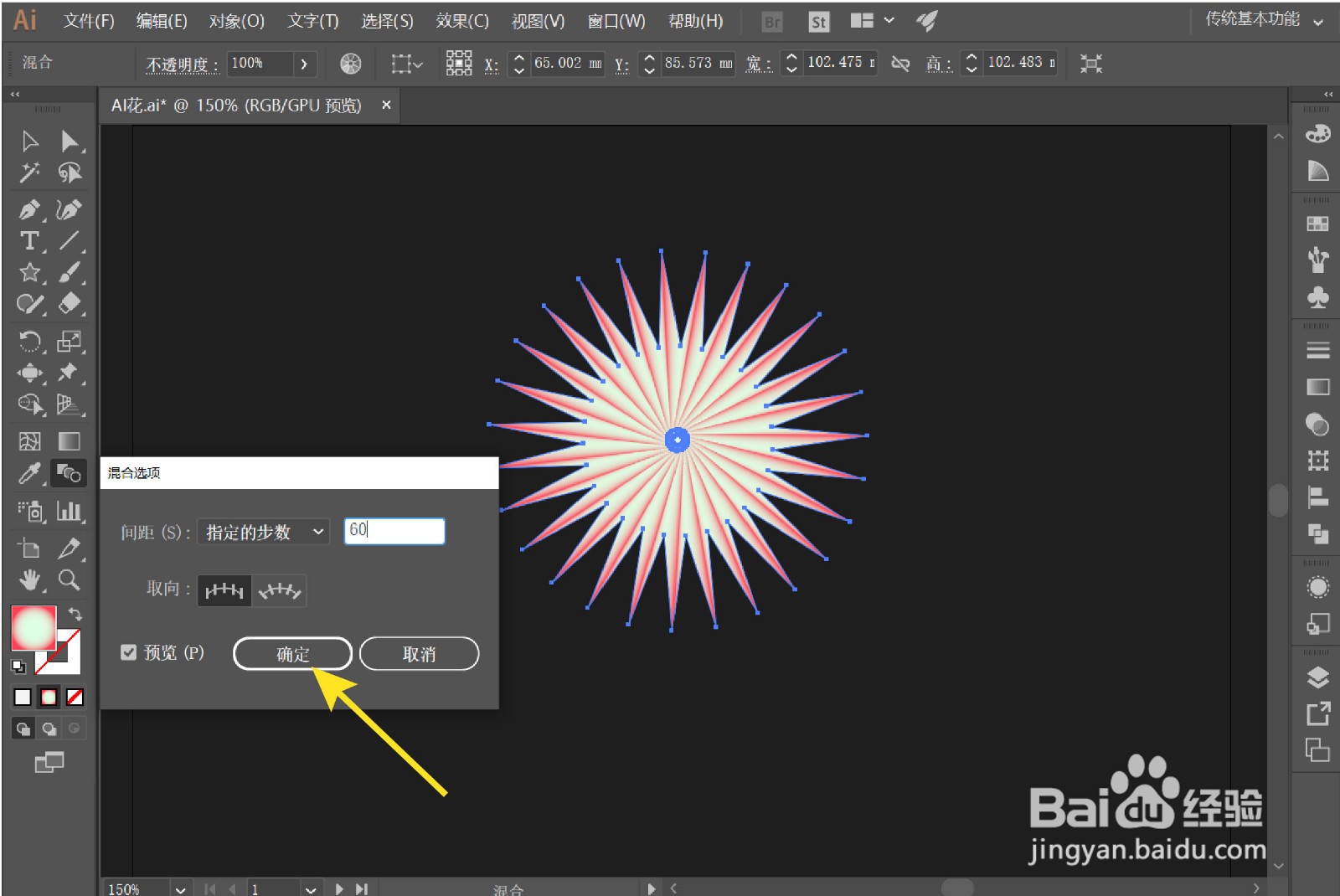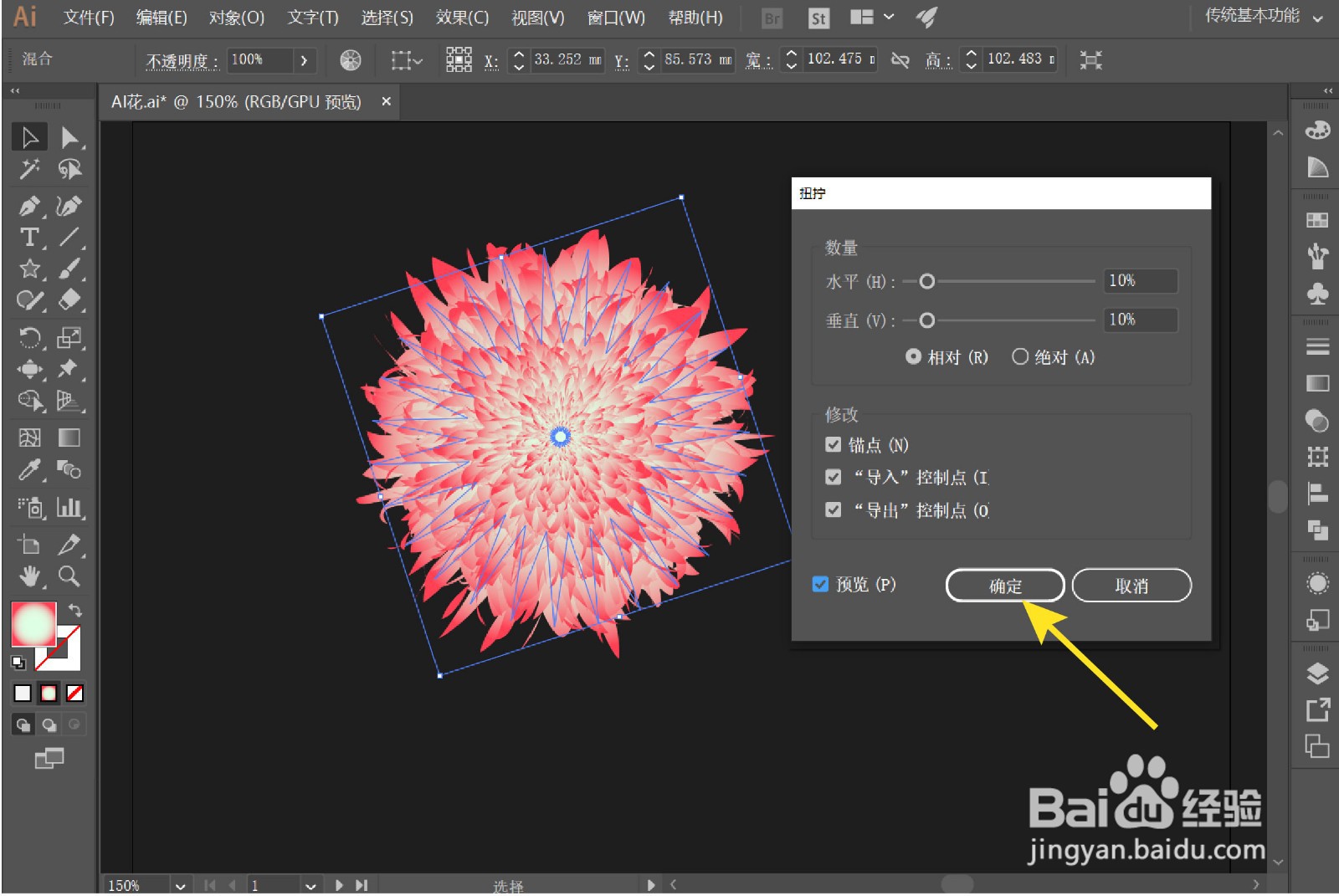AI怎么制作一朵绚丽的花
1、用星形工具画出一个形状不松手,按住键盘上的 向上方向键 ↑ ,增加角的数量
2、给图形添加一个 径向 的渐变
3、选中图形,按住快捷键ctrl + c + ctrl +f ,同位复制一个图形在上面 并缩小
4、选中两个图形,执行混合效果,指定的步数可以自定义
5、选中图形,点击 效果——扭曲和变换——扭拧,打开面板后,点击确定
6、最后,一朵绚丽的花就做好啦,小伙伴们快去试一试吧(*^▽^*)
声明:本网站引用、摘录或转载内容仅供网站访问者交流或参考,不代表本站立场,如存在版权或非法内容,请联系站长删除,联系邮箱:site.kefu@qq.com。
阅读量:73
阅读量:58
阅读量:91
阅读量:54
阅读量:47